WordPress yönetici alanınıza FTP benzeri bir dosya yöneticisi mi eklemek istiyorsunuz?
Bir dosya yöneticisi WordPress yapılandırmanızı, temalarınızı, eklentilerinizi ve diğer dosyalarınızı doğrudan WordPress yönetici panosundan düzenlemenize olanak tanır. Bu, web sitenizin dosyalarını değiştirmeniz gerektiğinde ancak FTP veya cPanel’e erişiminiz olmadığında mükemmeldir.
Bu makalede, WordPress’e FTP benzeri bir dosya yöneticisini nasıl kolayca ekleyebileceğinizi göstereceğiz.
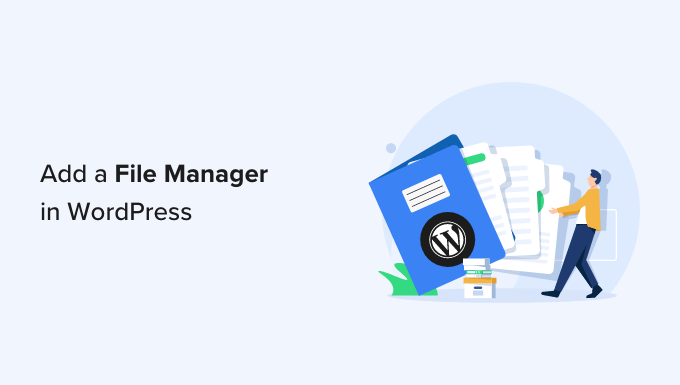
WordPress’te Neden FTP Benzeri Bir Dosya Yöneticisine İhtiyacınız Var?
WordPress dosyalarını güvenli bir şekilde aktarmanız gerektiğinde, her zaman SSH veya SFTP protokollerini destekleyen bir FTP istemcisi kullanmanızı öneririz.
Ancak, FTP’ye veya web barındırma sağlayıcınız tarafından sağlanan cPanel hesabına erişiminiz yoksa bir dosya yöneticisi yararlı olacaktır. Örneğin, çok yazarlı bir WordPress bloguna katkıda bulunabilir ve yalnızca sınırlı erişim ve izinlere sahip olabilirsiniz.
Bu durumda, bir dosya yöneticisi WordPress yapılandırmasını ve diğer dosyaları düzenlemenize, önizlemenize, yüklemenize ve indirmenize olanak tanır. Bunu web tabanlı bir FTP istemcisi olarak düşünebilirsiniz.
Bununla birlikte, WordPress web sitenize FTP benzeri bir dosya yöneticisini nasıl kolayca ekleyebileceğinize bir göz atalım.
Video Eğitimi
Videoyu izlemek istemiyorsanız, aşağıdaki metin versiyonunu okumaya devam edebilirsiniz.
WordPress’e FTP Benzeri Bir Dosya Yöneticisi Ekleme
WordPress web sitenize FTP benzeri bir dosya yöneticisi eklemenin en kolay yolu Dosya Yöneticisi eklentisini kullanmaktır. Basit bir kullanıcı arayüzü kullanarak uzak bir sunucudaki dosyaları düzenlemenizi sağlar.
Yapmanız gereken ilk şey Dosya Yöneticisi eklentisini yüklemek ve etkinleştirmektir. Daha fazla ayrıntı için, bir WordPress eklentisinin nasıl kurulacağına ilişkin adım adım kılavuzumuza bakın.
Etkinleştirmenin ardından, WordPress kenar çubuğunda yeni bir WP Dosya Yöneticisi seçeneği göreceksiniz. Tüm WordPress dosyalarınızı ve klasörlerinizi gösterecek olan dosya yöneticisi uygulamasını açmak için üzerine tıklamanız yeterlidir.
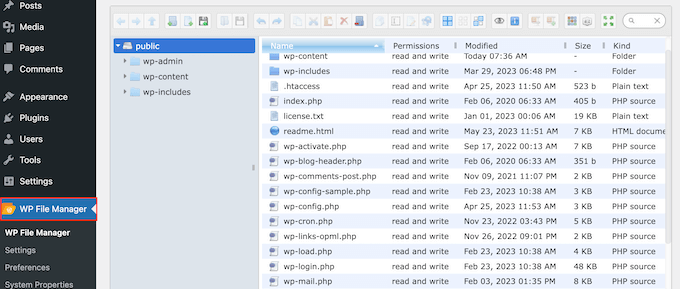
Dosyaların üzerinde, tüm Dosya Yöneticisi ayarlarını gösteren bir araç çubuğu göreceksiniz.
Bu araç çubuğu bir FTP istemcisindeki ayarlara benzer ve dosya veya klasörleri önizlemek, düzenlemek, yüklemek, indirmek ve silmek için ihtiyacınız olan her şeye sahiptir.
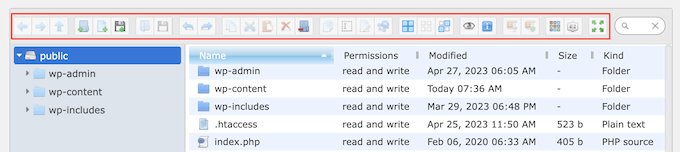
Bir dosya veya klasörle çalışmak için, dosyaya tıklamanız ve ardından Dosya Yöneticisi araç çubuğundaki ayarlardan herhangi birini seçmeniz yeterlidir.
FTP istemcilerine aşinaysanız, klasörler tam olarak aynı şekilde çalışır. Açmak ve içeriğini görmek için herhangi bir klasöre tıklamanız yeterlidir.
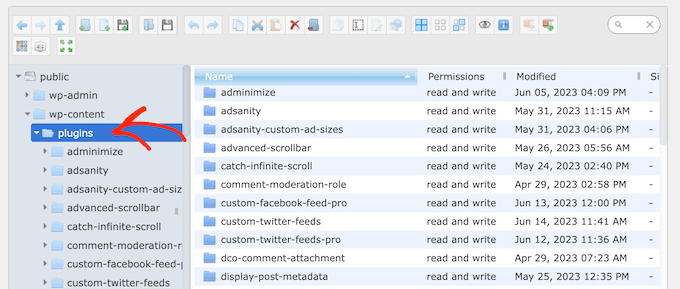
WordPress blogunuzdaki bir dosyayı düzenlemek için ‘Dosyayı düzenle’ düğmesine tıklayın.
Bu işlem dosyayı yeni bir pencerede açacak ve değişikliklerinizi yapmanız için hazır hale getirecektir.
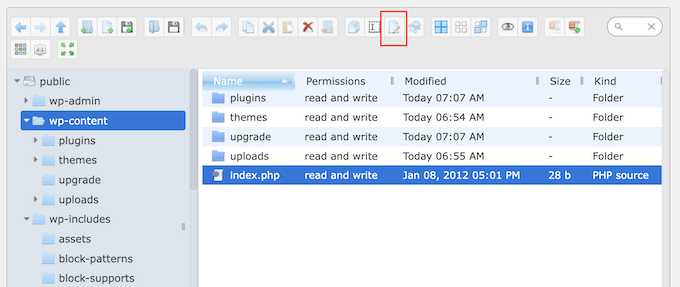
Sadece bir dosyanın içeriğine bakmak istiyorsanız, ‘Önizleme’ düğmesine tıklayabilirsiniz.
Bu, araç çubuğunda küçük bir göz simgesine benzeyen düğmedir.
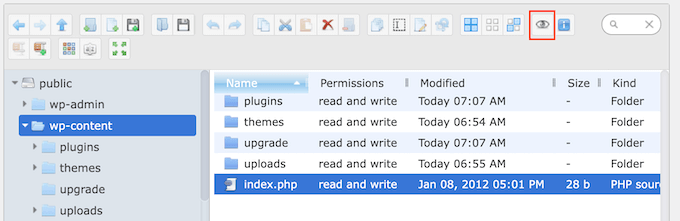
Gereksiz veya bozuk dosyaları da silebilirsiniz, bu da web sitenizin performansını artırabilir.
Bazen web sitenizin görsellerinde değişiklik yapmak isteyebilirsiniz. Örneğin, WordPress’te medya dosyalarını toplu olarak yükleyerek genellikle zaman kazanabilirsiniz.
Bu durumda, wp-content ” uploads klasörüne gidin ve ardından ‘Dosyaları Yükle’ düğmesine tıklayın.
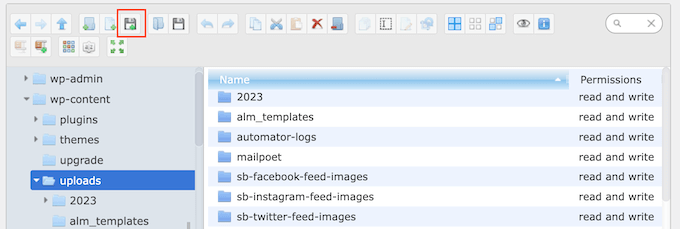
Ayrıca zip dosyalarını yükleyebilir ve dosya yöneticisinde ayıklayabilirsiniz.
Umarız bu makale WordPress’e FTP benzeri bir dosya yöneticisinin nasıl ekleneceğini öğrenmenize yardımcı olmuştur. Ayrıca WordPress veritabanı yönetimine yeni başlayanlar için rehberimize veya web sitenizi büyütmek için sahip olunması gereken WordPress eklentileri için uzman seçimlerimize göz atmak isteyebilirsiniz.
If you liked this article, then please subscribe to our YouTube Channel for WordPress video tutorials. You can also find us on Twitter and Facebook.





Jiří Vaněk
Is there an option in the plugin to also set permissions for folder files, or is full FTP access required for this?
WPBeginner Support
File permissions would still require FTP or the hosting provider’s file manager.
Admin
Jiří Vaněk
I understand. So it’s basically just a lightweight version of some webftp client, for example for websites that don’t have regular access to FTP, but at the same time it doesn’t fully replace access to FTP. It doesn’t matter, it can be useful as an emergency alternative and it’s good to know. Thanks
Prateek
Upload folder is not opening in my file manager. Its keep on trying for a long and then shows below error:
“Unable to connect to backend.
Backend not found.
HTTP error 404”
How to resolve this isssue
WPBeginner Support
You would want to reach out to the plugin’s support and they should be able to assist.
Admin
ajit
Can I access the file manager plugin from outside wordpress dashboard in case of not able to reach admin dashboard because of http https error? plz help
WPBeginner Support
No, you would not be able to use the plugin outside your WordPress site, for that you would want to use FTP or a file manager if your host has one.
Admin
Ashkan
This plugin has been removed from WordPress and is no longer available. Can you please recommend another good FTIP like plugin_
WPBeginner Support
Not at the moment but the plugin should still be available when visiting the link in our article
Admin
Rintesh Roy
Thanks a lot! This is what I was looking for.
Thinus
I would like my client do upload different files in to different directories. Is this possible?
Sanket Bhardwaj
Yes, This is Possible. You Can do it with the Help of FTP Client Called Filezilla.
kathy
Thanks for the plug-in. It works great to access individual files. Now I want to do some things in bulk. How can I download a folder with all of it’s files and sub-folder files? I am only seeing a download option on individual files and that would take forever.
WPBeginner Support
You can drop a message for plugin author in the support tab of the plugin page.
Admin
Marcus Vinicius
The best solution ever!!!
exzavia
I need major help. Well I have the plugin… and I uploaded a pdf to folder in which I want to see it displayed but when I log back into the site its not showing up to be viewed or printed like the other documents
jade
Can you use this to display files within folders to blog visitors – allowing them to download files?
WPBeginner Support
yes you can.
Admin
rick
How?
WPBeginner Support
In the plugin’s admin panel there is a check box to allow downloads, please see the screenshot in the article.
Anant Shrivastava
Those who were facing issues are requested to try 1.4.0 version of the plugin that should solve all errors and issues.
Andrei Goea
Hi,
Great plug-in.
Om WordPress 3.6 I get quite a few errors:
Notice: Undefined index: action in /home4/mediapo1/public_html/prportal/wp-content/plugins/wp-filemanager/wp-filemanager.php on line 65
Notice: has_cap was called with an argument that is deprecated since version 2.0! Usage of user levels by plugins and themes is deprecated. Use roles and capabilities instead. in /home4/mediapo1/public_html/prportal/wp-includes/functions.php on line 2969
Notice: has_cap was called with an argument that is deprecated since version 2.0! Usage of user levels by plugins and themes is deprecated. Use roles and capabilities instead. in /home4/mediapo1/public_html/prportal/wp-includes/functions.php on line 2969
I am running on a multi-site installation.
Also, how can I increase the upload file size to more than 256mb?
Thank you.
anantshri
Hi All,
thanks for taking time to review the plugin.
I am the plugin author and i have recently updated the plugin to 1.3.0 lots of warnings and issues have been fixed as well as compatibility with advance access manager is resolved now.
Please update your plugin to enjoy.
wimmm
I followed the instructions described here above, but get the message ‘Invalid home folder.’ above the file management screen. I left the filemanager default home location on ../
AdelRaouti
I couldn’t install it in multisite wp
I had this message :
Warning: require_once(../wp-config.php) [function.require-once]: failed to open stream: No such file or directory in /home/********/public_html/wp-content/plugins/wp-filemanager/fm.php on line 3 Fatal error: require_once() [function.require]: Failed opening required ‘../wp-config.php’ (include_path=’.:/usr/lib/php:/usr/local/lib/php’) in /home/*********/public_html/wp-content/plugins/wp-filemanager/fm.php on line 3
m.wijnberger
would this option be available on the client-side or only on the admin (dashboard) page ?
m.wijnberger
i answered my own question just yet
—-
from the plugin-page:
WP-Filemanager is your one stop solution for all file management work right from the wordpress admin page.
—-
dinislambds
Thanks for the right reply.
mskai
My problems with clients and ftp access are solved!